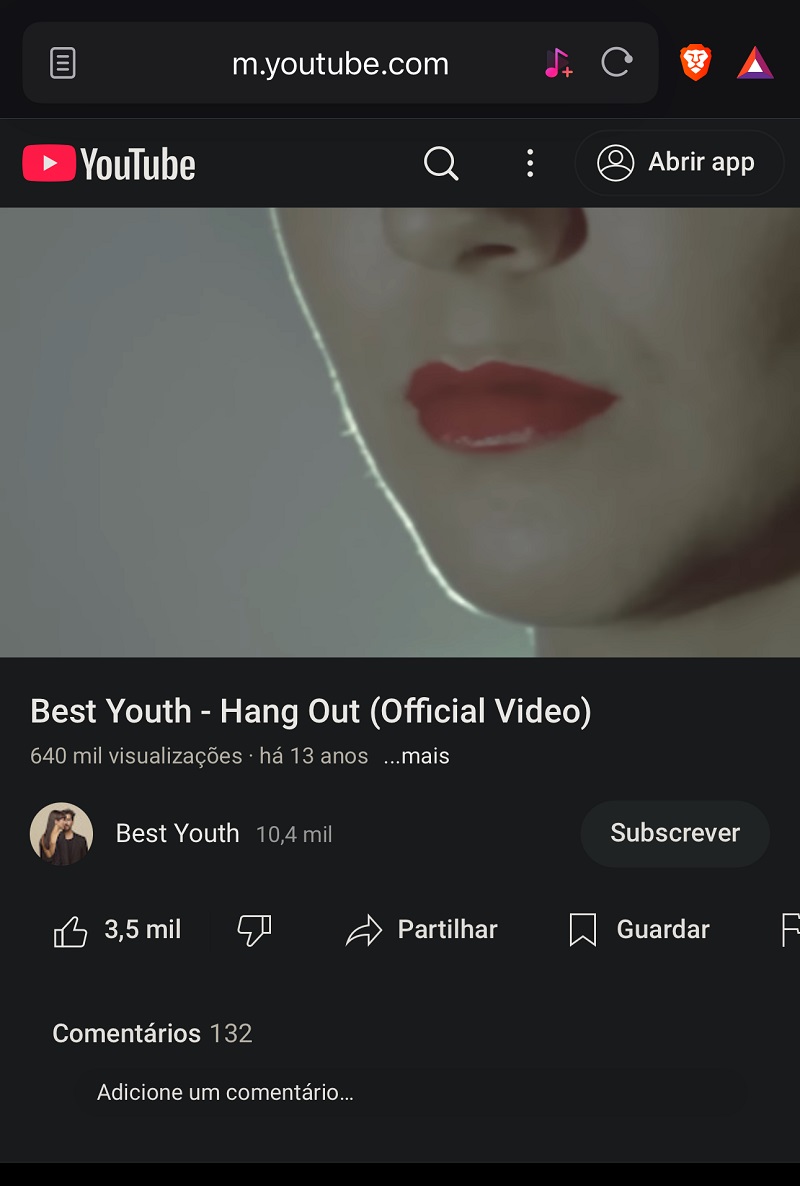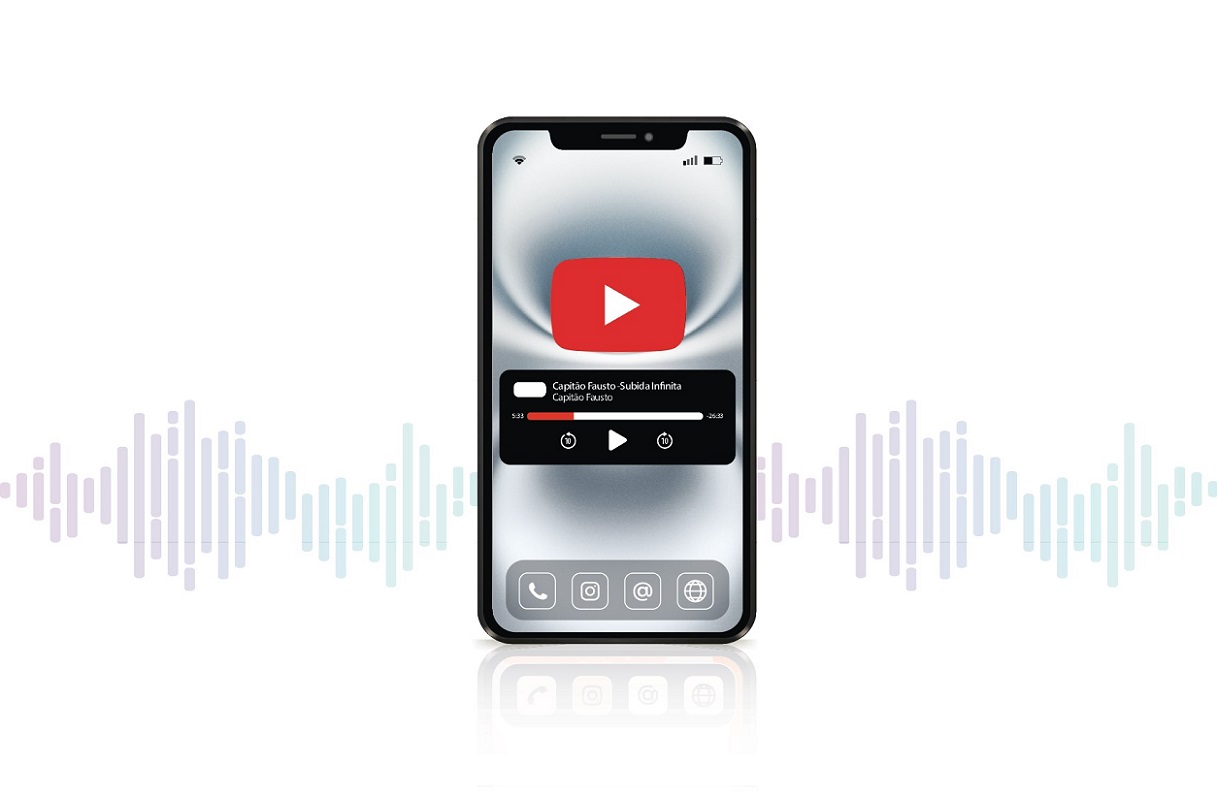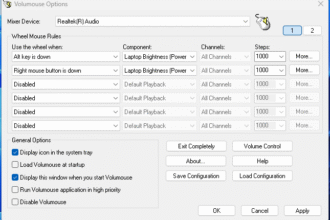Em teoria, para poder ouvir áudio de vídeos em segundo plano, ou com o ecrã bloqueado, é preciso ter uma subscrição paga do YouTube – a individual custa 9,99 euros. Se o fizermos, podemos, inclusive, descarregar música e vídeos, além de não haver anúncios. Com a técnica que lhe vamos mostrar, isto não será possível, mas vamos deixar de precisar ter o YouTube sempre aberto para ouvir música e o áudio de vídeos.
1 – A primeira coisa que lhe vamos dizer é que não vamos usar a app oficial desta plataforma de vídeos: aliás, se a tiver, tem de a desinstalar. De seguida, abra o Safari e aceda ao YouTube como se de um site se tratasse (se mantivermos a app, assim que tentamos abrir o site, somos automaticamente enviados para lá). Procure o vídeo ou a música que quer ouvir e, na barra de endereço do Safari, toque no pequeno rectângulo com três tracinhos à esquerda. Isto faz aparecer um menu na base do ecrã com várias opções. Aqui, toque no botão com os três pontinhos que estão à direita.
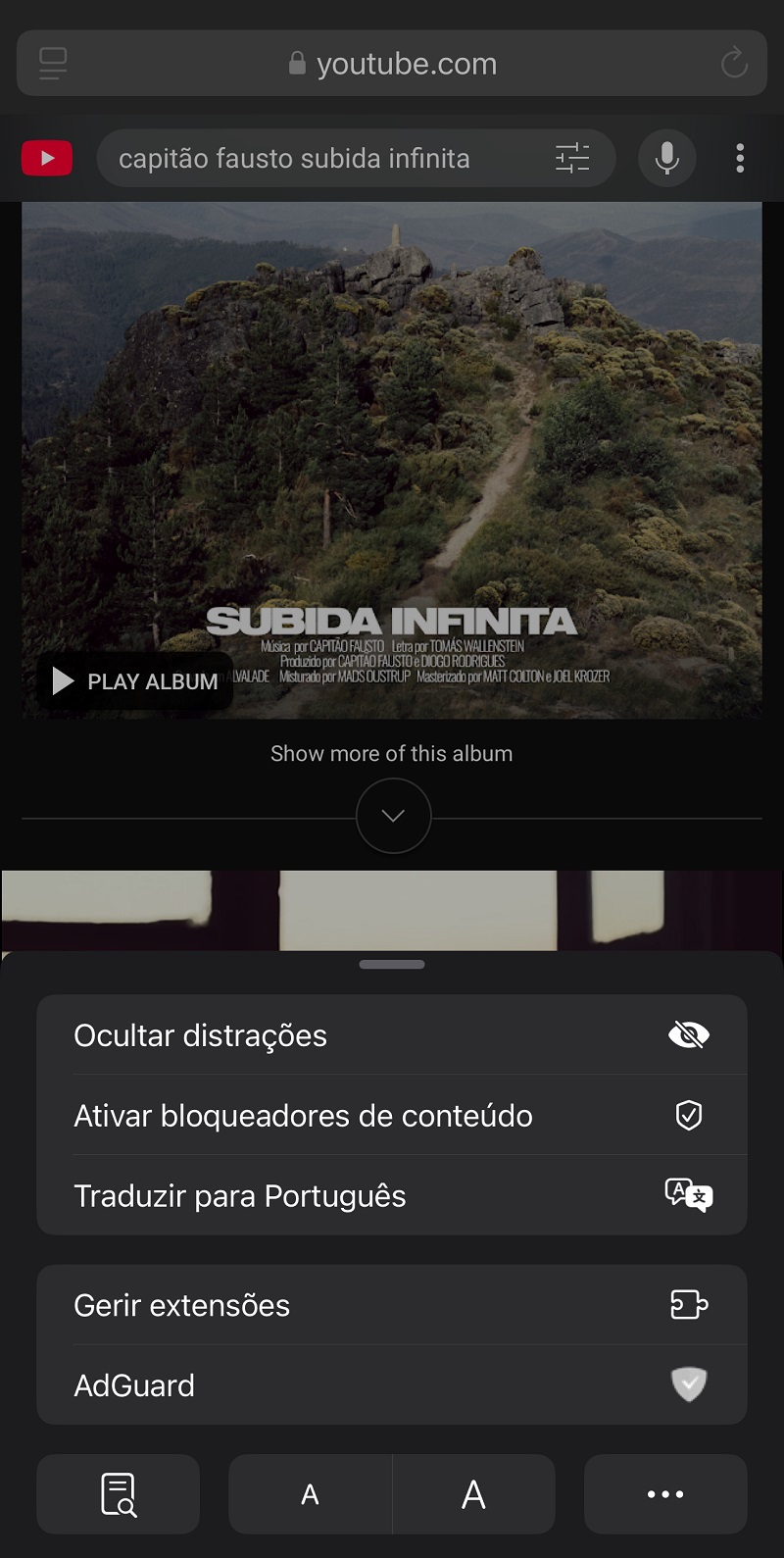
2 – Abre-se mais um menu, desta vez muito mais completo, com opções que vão desde adicionar o site aos favoritos às autorizações para que o site em questão possa usar a câmara, o microfone e tenha acesso à localização. Aqui, contudo, o que nos interessa é a que nos permite ter uma ‘Versão para computador’ do YouTube. Se quiser usar sempre desta forma, active o ‘Versão para computador’, mais em baixo.
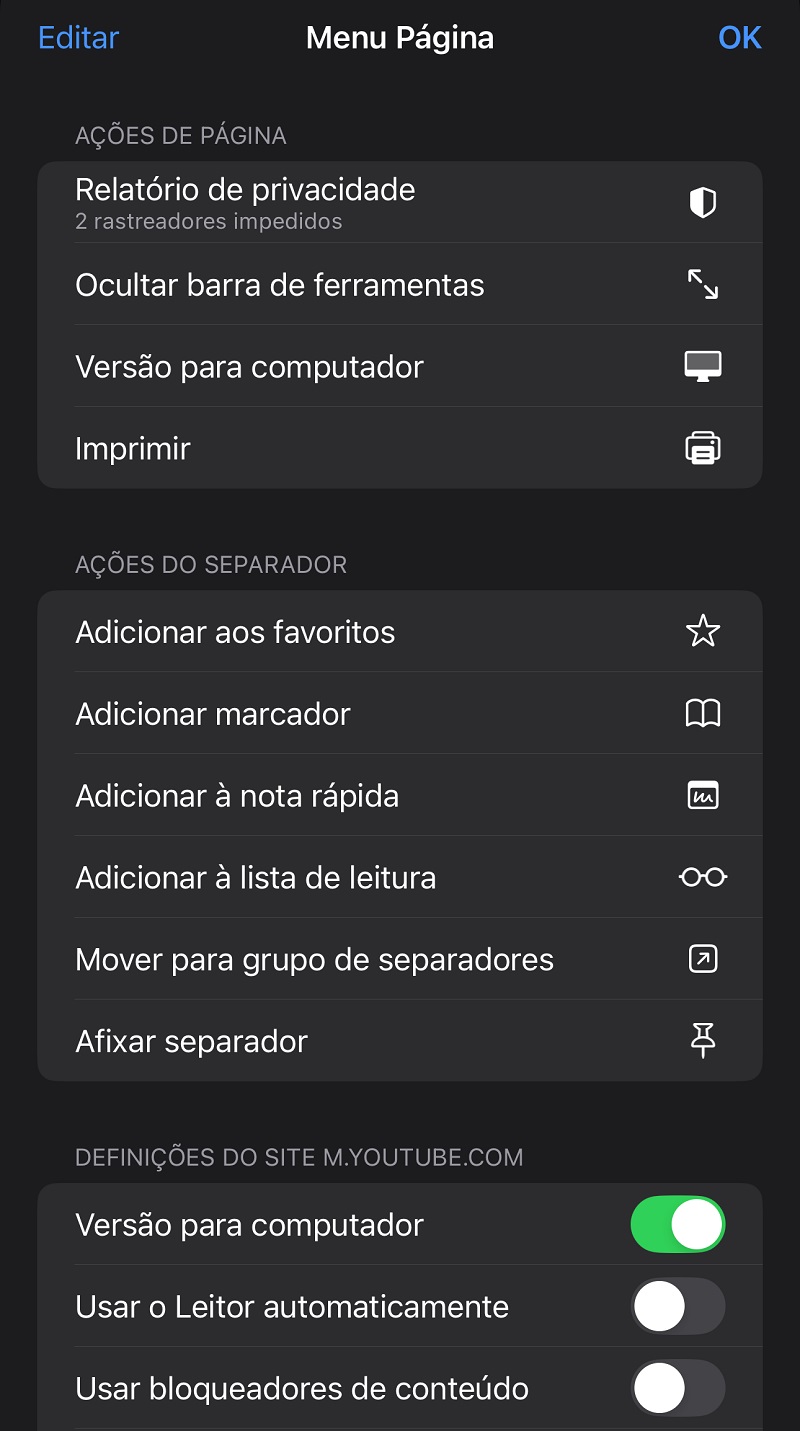
3 – Aproveite ainda para guardar o site como uma app no ecrã principal, para que tenha acesso rápido a este “novo” YouTube a partir do site principal. Na barra de menu do Safari, em baixo, toque no ícone do quadrado com uma seta e escolha ‘Adicionar ao ecrã principal’.
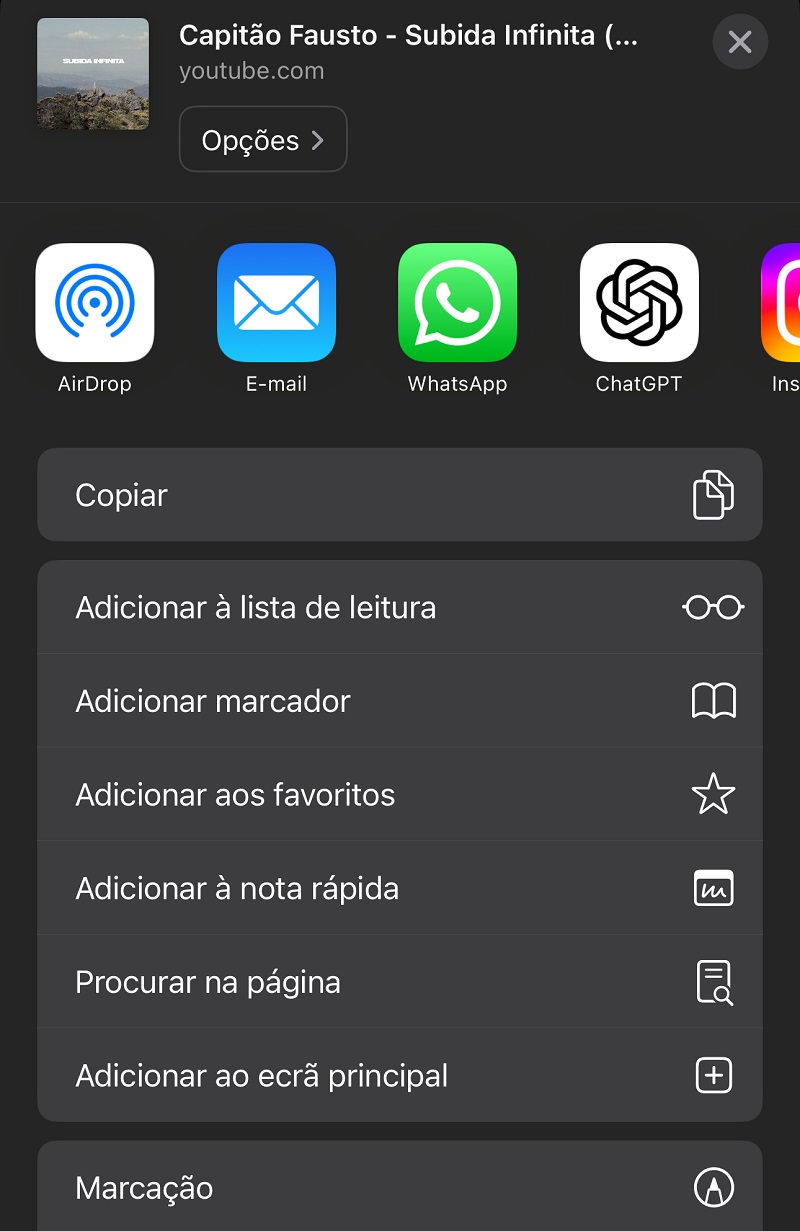
4 – Toque em ‘Ok’, no canto superior direito deste menu, para sair das opções. Vai reparar que, quando voltar ao YouTube, o aspecto mudou: agora, em vez de ter o layout semelhante à app, aparece a versão que vemos no computador – inclusive podemos usar os dedos para fazer zoom. Toque no vídeo/música que quiser ouvir e espere que a reprodução comece, o que irá acontecer em ecrã inteiro.
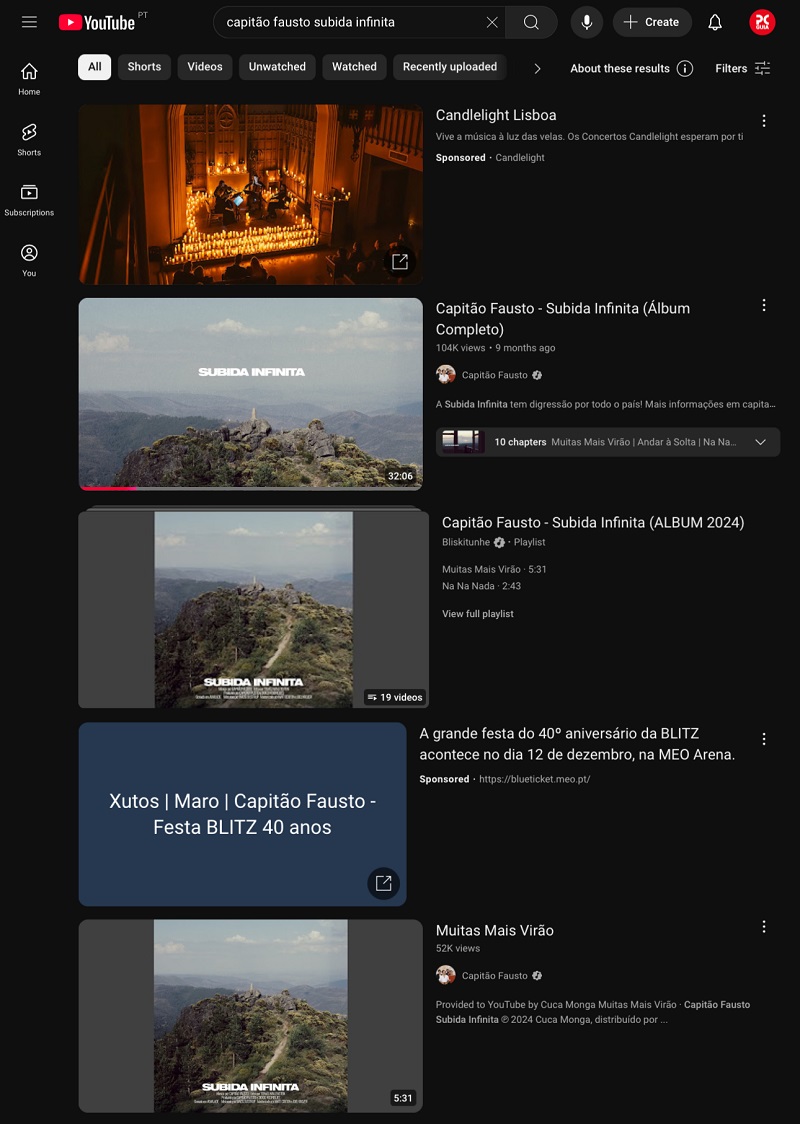
5 – Enquanto o vídeo estiver a passar, bloqueie o iPhone com o botão lateral – o áudio vai parar, mas depois, quando tocar no ecrã, surge um player na base como acontece quando estamos a ouvir músicas na Apple Music ou no Spotify. Agora, basta tocar no botão ‘Play’ para retomar a reprodução.
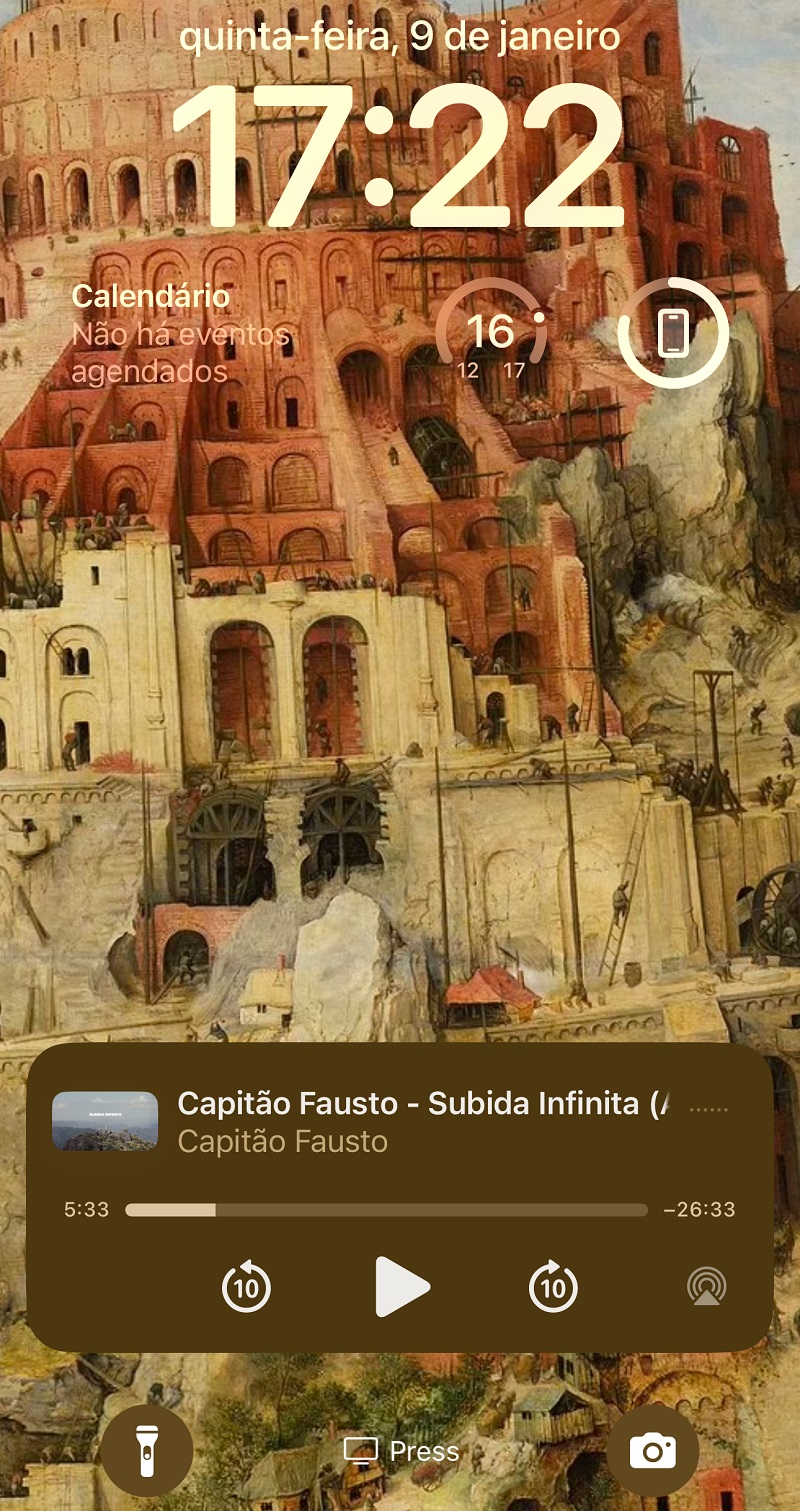
6 – Também é possível ouvir música e áudio de vídeos em segundo plano: para fazer isto, feche o Safari, ao arrastar o dedo a partir da base do iPhone. Contudo, neste caso, podemos ficar sempre com uma janela de vídeo flutuante na interface do iOS ou, em alternativa, arrastá-la para uma das laterais da interface, o que faz com que se esconda automaticamente. Neste caso, ficamos com uma “gaveta”, onde podemos tocar sempre para recuperar a janela do vídeo.
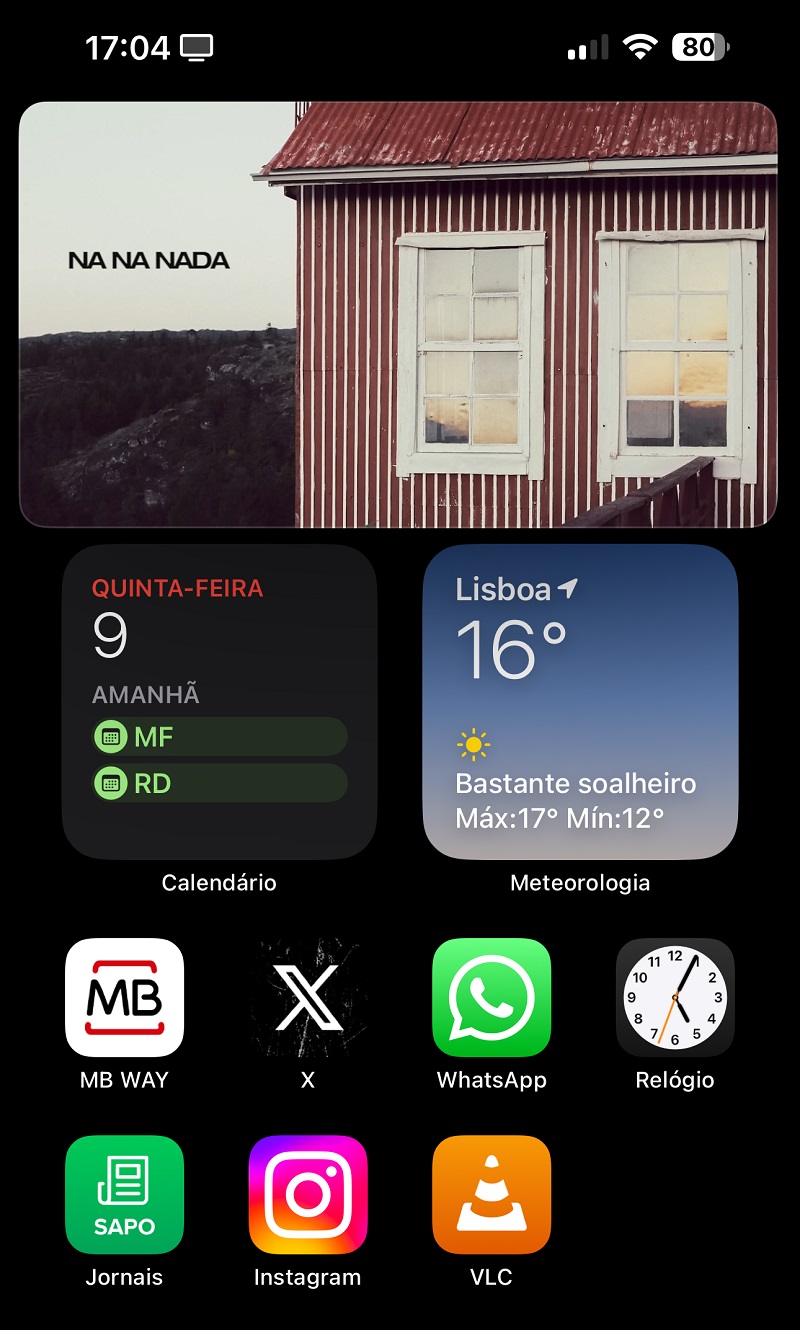
7 – Para ouvir música, igualmente em segundo plano e no ecrã bloqueado, mas sem anúncios, temos de descarregar outro navegador Web, neste caso o Brave. Aqui, faça o mesmo que no Safari: abra o YouTube como se estivesse a aceder a um qualquer outro site. A vantagem é que não precisa de pedir a versão para computador – basta procurar o que quiser e tocar no botão ‘Play’.